Wie Finde Ich Den Papierkorb Auf Meinem Handy
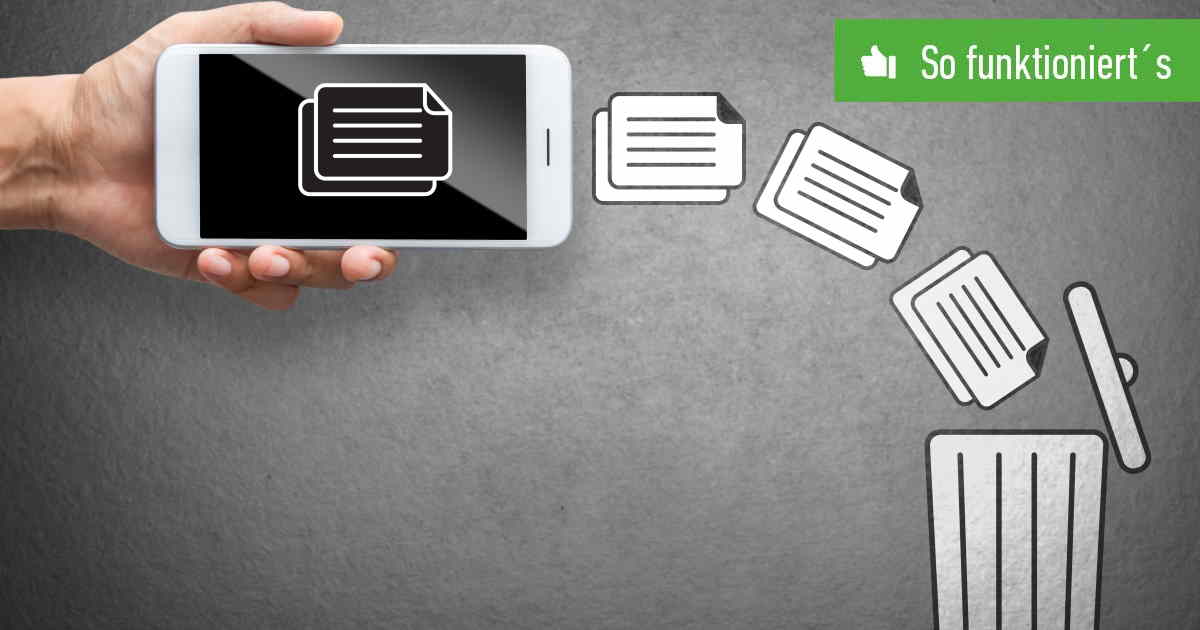
Hey! Mal ehrlich, wer hat nicht schon mal was auf seinem Handy gelöscht und sich dann *sofort* gedacht: "Mist! Das wollte ich doch noch brauchen!"? Tja, da kommt die Frage auf: Wo ist eigentlich der Papierkorb auf meinem Handy versteckt? Ist ja nicht so, als ob jedes Handy einen riesigen, blinkenden "Papierkorb"-Button hätte, oder? 😉
Das Ding mit dem Papierkorb…
Also, die Wahrheit ist: Nicht jedes Handy hat einen Papierkorb, so wie wir ihn vom Computer kennen. Stell dir vor, dein Handy räumt einfach immer alles sofort weg. Aufräumen ist ja gut und schön, aber manchmal… etwas zu gründlich, nicht wahr?
Aber keine Panik! Es gibt Hoffnung. Je nachdem, welches Handy du hast und welche App du benutzt, gibt es unterschiedliche Wege, gelöschte Dateien wiederzufinden. Manchmal ist es ein bisschen wie eine Schatzsuche, aber hey, wer mag keine Schatzsuche?
Android – Die bunte Welt der Möglichkeiten
Bei Android-Handys ist es ein bisschen tricky, weil jeder Hersteller da sein eigenes Süppchen kocht. Samsung, Huawei, Xiaomi – alle machen es ein bisschen anders. Aber keine Sorge, wir kriegen das hin!
Fotos und Videos
Die meisten Foto-Apps (wie Google Fotos oder die Galerie-App deines Herstellers) haben einen Papierkorb oder "Zuletzt gelöscht"-Ordner. Da bleiben deine Fotos und Videos meistens so 30 Tage lang liegen, bevor sie endgültig verschwinden. Praktisch, oder? Stell dir vor, du hättest deine Urlaubsfotos für immer verloren… *schauder*
Wo finde ich den? In der Regel findest du den Papierkorb in den Einstellungen der Foto-App oder im Menü. Einfach mal ein bisschen rumklicken! Keine Angst, du kannst nichts kaputt machen (meistens zumindest 😉).
Dateien
Wenn du versehentlich eine Datei gelöscht hast (z.B. ein wichtiges Dokument oder eine Präsentation), sieht es ein bisschen anders aus. Manche Dateimanager-Apps haben auch einen Papierkorb, aber das ist nicht immer der Fall.
Tipp: Lade dir eine Dateimanager-App aus dem Play Store herunter, die einen Papierkorb hat. Es gibt da einige wirklich gute, die kostenlos sind. Das kann dir in Zukunft viel Ärger ersparen!
Und wenn's zu spät ist?
Wenn du den Papierkorb nicht findest oder die Datei schon endgültig gelöscht wurde, gibt es noch Datenrettungs-Apps. Aber Achtung! Die sind nicht immer zuverlässig und können manchmal mehr Schaden anrichten als nutzen. Also, sei vorsichtig damit!
iOS (iPhone) – Apples sichere Burg
Auch bei iPhones gibt's natürlich eine Möglichkeit, gelöschte Daten wiederherzustellen, wenn man schnell genug ist!
Fotos
Die Fotos-App hat auch hier einen "Zuletzt gelöscht"-Ordner. Da bleiben deine Fotos und Videos auch ca. 30 Tage. Super, oder? Stell dir vor, du löschst aus Versehen das Foto, das du unbedingt für dein Profilbild brauchst!
Wo ist der? Ganz einfach: In der Fotos-App unten auf "Alben" tippen, dann ganz nach unten scrollen. Da findest du den Ordner "Zuletzt gelöscht".
Dateien
Bei Dateien, die du z.B. in der "Dateien"-App gespeichert hast, sieht es ähnlich aus. Auch hier gibt es oft einen "Zuletzt gelöscht"-Ordner.
Der iCloud-Trick
Wenn du iCloud benutzt, werden deine Daten ja automatisch gesichert. Das heißt, du kannst deine Daten unter Umständen auch über iCloud wiederherstellen. Einfach mal auf iCloud.com einloggen und nachschauen!
Generelle Tipps & Tricks (für beide Systeme!)
- Regelmäßig Backups machen! Das ist der beste Schutz vor Datenverlust. Ehrlich!
- Schnell handeln! Je länger du wartest, desto geringer die Chance, gelöschte Dateien wiederherzustellen.
- Vorsicht bei Datenrettungs-Apps! Nicht alle sind seriös. Recherchiere vorher!
So, ich hoffe, diese kleine "Papierkorb-Safari" hat dir geholfen! Denk dran: Am besten ist es natürlich, gar nichts erst versehentlich zu löschen. Aber das ist leichter gesagt als getan, oder? 😉 Viel Glück bei der Suche!




